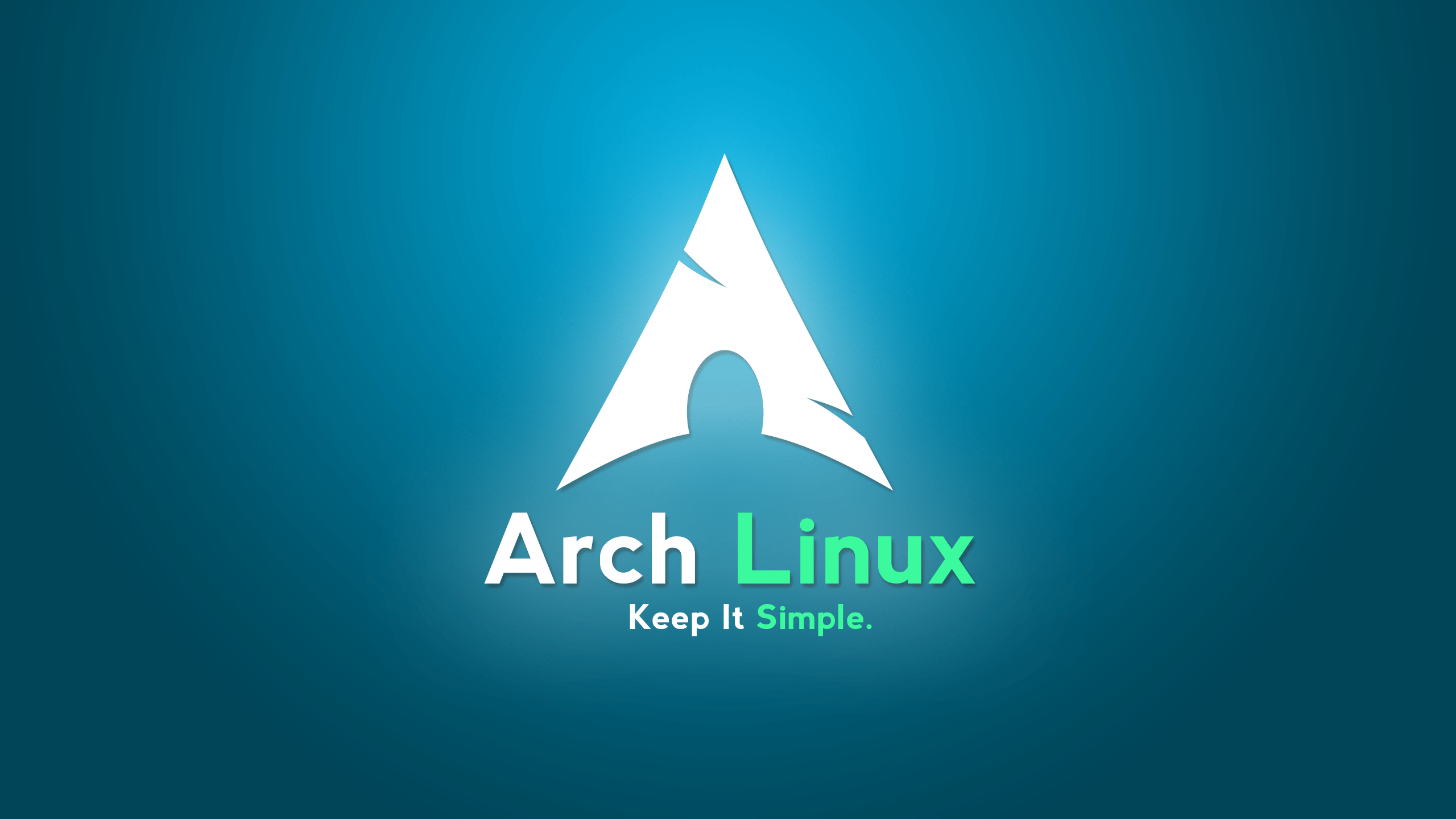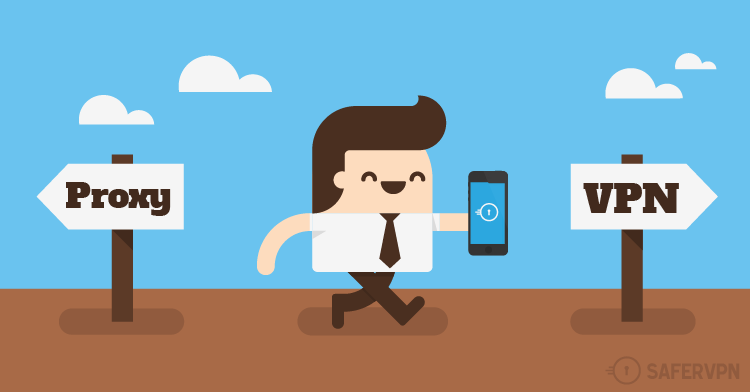Содержание:
Arch Linux представляет собой дистрибутив Linux под архитектуру x86-64. Он пользуется популярностью среди любителей разрабатывать собственные электронные устройства и продвинутых пользователей Linux. Установка по умолчанию предлагает минимум функциональных возможностей. Предполагается, что пользователь самостоятельно выполнит настройку системы. Arch Linux создана на принципе максимальной простоты, делая ставку на элегантный, выверенный программный код, минимализм.
Arch Linux поддерживает модель плавающих релизов и обладает собственной системой управления пакетами под названием pacman. Чтобы предоставить передовую операционную систему, у Arch есть самый современный репозиторий. Минимальная установка позволяет самому выбирать, что ставить, давая при этом возможность устанавливать систему даже на самые слабые компьютеры.
Это один из самых популярных вариантов для изучения Linux с нуля. Если вы хотите поэкспериментировать с устройствами категории «Сделай сам», нужно попробовать Arch Linux. Это самый простой Linux, который только возможен.
В этой статье мы опишем процесс установки данного дистрибутива и его рабочего окружения.
Как установить Arch Linux
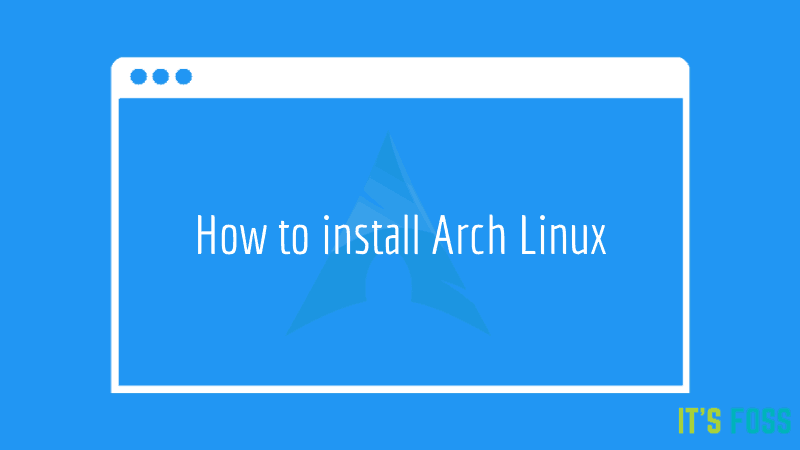
Рассматриваемый метод установки сотрёт существующую операционную систему и поставит Arch Linux на чистый раздел жёсткого диска. Если вы собираетесь продолжать пользоваться этим руководством, сохраните нужные вам файлы, пока они не стёрты.
Прежде чем начать установку Arch Linux с USB-диска, нужно убедиться в соответствии следующим требованиям.
Требования для установки Arch Linux:
- 64-разрядный компьютер
- Минимум 512 Мб оперативной памяти, рекомендуется 2 Гб
- Как минимум 1 Гб свободного дискового пространства, рекомендуется 20 Гб для использования системы
- Подключение к интернету
- USB-диск объёмом минимум 2 Гб
- Знакомство с командной строкой Linux
Если все эти требования выполнены, можно продолжать установку Arch Linux.
Шаг 1: скачивание ISO
Можно скачать образ ISO с официального сайта производителя. Arch Linux требует поддержки архитектуры x86_64, минимум 512 Мб оперативной памяти и 800 Мб свободного места на жёстком диске. Ещё лучше, если памяти будет 2 Гб, а на жёстком диске 20 Гб для работы графической оболочки.
Шаг 2: создание установочного USB-диска для Arch Linux
Из скачанного образа ISO нужно создать установочный USB-диск с дистрибутивом Arch Linux.
Если вы работаете уже на Linux, для создания установочного USB-диска можно использовать команду dd. В примере ниже замените путь /path/to/archlinux.iso на путь к скачанному файлу ISO, а /dev/sdx на ваш диск. Информацию о вашем диске можно получить при помощи команды lsblk.
dd bs=4M if=/path/to/archlinux.iso of=/dev/sdx status=progress && sync
Если вы на Windows, есть несколько инструментов для создания установочного USB-диска. Например, утилита Rufus.
Шаг 3: загрузка с установочного USB-диска
Когда вы создали установочный USB-диск Arch Linux, выключите компьютер. Подключите USB-диск и загрузите систему. В начале процесса загрузки нажмите кнопку F2, F10 или F1, в зависимости от вашей материнской платы. Это откроет настройки BIOS. Здесь выберите загрузку системы с USB или съёмного диска.
Вы увидите опции наподобие показанных ниже:
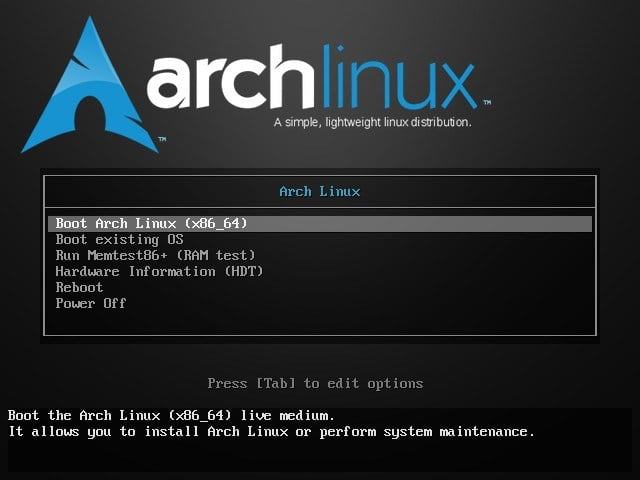
Выберите Boot Arch Linux (x86_64). После многочисленных проверок Arch Linux загрузит экран введения логина рут-пользователя.
Дальше необходимо разбить диск на разделы, создать файловую систему и установить её.
Шаг 4: разделение диска на разделы
Сначала нужно создать разделы жёсткого диска. Проще всего сделать один корневой раздел (/), файл подкачки и домашний раздел.
Для создания диска наберите:
fdisk /dev/sda
Для создания нового раздела наберите «n». Наберите «p» для основного раздела и выберите номер раздела.
Автоматически выбирается первый сектор и необходимо нажать на ввод. Для последнего сектора наберите размер, который должен быть у этого раздела.
Создайте ещё два раздела Home и Swap. Нажмите «w» для сохранения изменений и выхода.
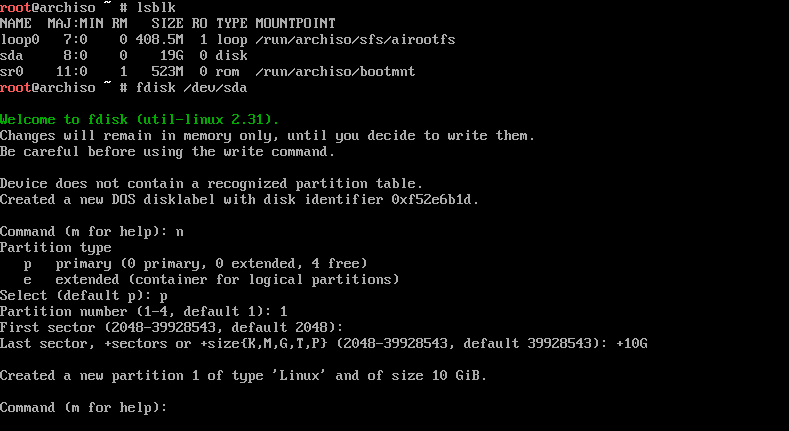
Шаг 5: создание файловой системы
После создания трёх разделов нужно форматировать разделы и создать файловую систему.
Будем использовать mkfs для корневого раздела и Home, mkswap для раздела подкачки. Форматирование будет выполняться в файловую систему ext4.
mkfs.ext4 /dev/sda1 mkfs.ext4 /dev/sda3 mkswap /dev/sda2 swapon /dev/sda2
Теперь установим эти файловые системы в корневой раздел и Home.
mount /dev/sda1 /mnt mkdir /mnt/home mount /dev/sda3 /mnt/home
Шаг 6: установка
Теперь установим базовый пакет Linux. Он содержит всё необходимое для запуска системы, в том числе оболочку GNU BASH, инструменты сжатия данных, утилиты файловой системы, библиотеку C, ядра и модули Linux, пакеты библиотеки, системные утилиты, утилиты USB-устройств, текстовый редактор vi и т.д.
pacstrap /mnt base base-devel
Шаг 7: настройка системы
Создайте файл fstab для определения того, как разделы диска, устройства или системы удалённых файлов подключаются к файловой системе.
genfstab -U /mnt >> /mnt/etc/fstab
Поменяйте root на новую систему, что позволит изменить корневую директорию для запущенных процессов и дочерних процессов.
arch-chroot /mnt
Некоторые инструменты systemd, которые требуют активного подключения dbus, не могут использоваться внутри chroot, поэтому лучше выйти оттуда. Для выхода используйте команду:
exit
Шаг 8: установка часового пояса
Используйте следующую команду:
ln -sf /usr/share/// /etc/localtime
Для получения списка зон наберите:
ls /usr/share/zoneinfo
Запустите hwclock для установки аппаратных часов:
hwclock --systohc --utc
Шаг 9: настройка Locale
Файл /etc/locale.gen содержит все локальные настройки и системный язык в формате комментариев. Откройте файл в редакторе vi и уберите комментарии напротив нужного языка. Например, en_GB.UTF-8.
Теперь сгенерируйте локальную конфигурацию в файле в директории /etc при помощи команды:
locale-gen echo LANG=en_GB.UTF-8 > /etc/locale.conf export LANG=en_GB.UTF-8
Шаг 10: установка загрузчика, настройка имени хоста и рут-пароля
Создайте файл /etc/hostname и добавьте к хосту соответствующую запись.
127.0.1.1 myhostname.localdomain myhostname
В данном случае в качестве имени хоста добавлено ItsFossArch:
echo ItsFossArch > /etc/hostname
И затем в файл /etc/hosts.
Для установки загрузчика используйте следующие команды:
pacman -S grub grub-install /dev/sda grub-mkconfig -o /boot/grub/grub.cfg
Для создания рут-пароля наберите:
passwd
И введите выбранный пароль.
После этого обновите систему. Наверняка она и без того самая современная, если вы скачали последний доступный образ ISO:
pacman -Syu
Поздравляем! Вы успешно установили Arch Linux с командной строкой.
Дальше мы поставим среду рабочего стола или графический пользовательский интерфейс для Arch Linux. В данном случае мы будем устанавливать GNOME.
Шаг 11: установка рабочего стола
Прежде чем ставить рабочий стол, нужно настроить сеть.
Название интерфейса можно увидеть при помощи команды:
ip link

В данном случае это enp0s3.
Добавьте в файл следующие строки:
vi /etc/systemd/network/enp0s3.network [Match] name=en* [Network] DHCP=yes
Сохраните и выйдите. Перезагрузите сеть systemd для применения изменений.
systemctl restart systemd-networkd systemctl enable systemd-networkd
Дальше добавьте две строки в файл /etc/resolv.conf:
nameserver 8.8.8.8 nameserver 8.8.4.4
Следующим шагом является установка окружения X.
Наберите следующую команду для установки графического сервера Xorg:
pacman -S xorg xorg-server
gnome содержит базовый рабочий стол GNOME. gnome-extra содержит приложения GNOME, менеджер архивации, дисковый менеджер, текстовые редакторы и т.д.
pacman -S gnome gnome-extra
Последний шаг включает в себя активацию менеджера экрана GDM в Arch:
systemctl start gdm.service systemctl enable gdm.service
Перезагрузите систему и увидите экран входа GNOME.
Заключение
Похожее описание можно увидеть на видео:
К настоящему моменту уже можно понять, что установка Arch Linux сложнее, чем установка Ubuntu. Однако, проявив немного терпения, можно выполнить эту задачу и начать пользоваться Arch Linux.
Данный дистрибутив отлично подходит для обучения. После его установки можно сделать ещё пару вещей, что поможет лучше изучить систему.